Как нарисовать бокал для вина в Adobe Illustrator
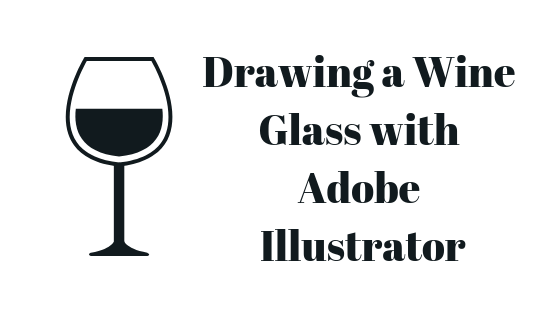 Использование Adobe Illustrator для рисования графики
Использование Adobe Illustrator для рисования графики
Adobe Illustrator может быть отличной программой для бесперебойной работы с графикой. Вы можете выполнить следующие шаги, чтобы нарисовать бокал для вина с помощью эллипсов, пера и прямоугольного инструмента.
Программы для Windows, мобильные приложения, игры - ВСЁ БЕСПЛАТНО, в нашем закрытом телеграмм канале - Подписывайтесь:)
- Откройте Adobe Illustrator на новом артборде.
 Откройте новый артборд
Откройте новый артборд - Выберите инструмент Эллипсы на левой панели инструментов, щелкнув правой кнопкой мыши на инструменте формы, который появляется на левой панели инструментов.
 Выберите инструмент формы, мы будем использовать для этого инструмент эллипс.
Выберите инструмент формы, мы будем использовать для этого инструмент эллипс. - Нарисуйте овальную форму. Разверните его до желаемого размера. Если вы хотите, чтобы он был маленьким, вы можете сделать его меньше. В любом случае, вы всегда можете изменить форму позже, но всегда лучше начинать работу с тех размеров, в которых вы хотите, чтобы они были, вместо того, чтобы изменять изображение позже.
 Нарисуйте овал для верхней части стакана.
Нарисуйте овал для верхней части стакана. - Вы нарисуете еще один эллипс по горизонтали для верхней части стакана.
 Горизонтальный эллипс для верхней части
Горизонтальный эллипс для верхней части - Выделите обе формы с помощью инструмента выделения слева, который является первым инструментом слева, который выглядит как курсор.
 Сгруппируйте фигуры
Сгруппируйте фигуры - Откройте Pathfinder, перейдя в Windows на верхней панели инструментов, и при прокрутке вниз вы найдете Pathfinder, как выделено на изображении ниже.
 Следопыт
Следопыт
Окна> Pathfinder - Это все настройки в Pathfinder, которые могут помочь вам создать изображение.
 параметры в поисковике для редактирования изображения
параметры в поисковике для редактирования изображения - Для верхней части бокала вы выберете второй вариант:
«Минус спереди», чтобы форма выглядела более реалистично. Вы выберете фигуры, нажмите Alt на клавиатуре и щелкните эту вкладку для Minus Front.
 Минус, убрать верхний конец овала
Минус, убрать верхний конец овала
- Как только шаг 8 будет выполнен, вы разгруппируете фигуру и найдете такую форму.
 Разгруппируйте фигуры.
Разгруппируйте фигуры. Верхний конец стал отдельной формой после применения отрицательного эффекта
Верхний конец стал отдельной формой после применения отрицательного эффектаТеперь вы можете удалить верхнюю часть эллипса.
 Удалить расширенную часть
Удалить расширенную частьИ нарисуйте еще один эллипс, чтобы добавить заметному эффекту: ширина эллипса наверху не должна быть слишком широкой, иначе он не будет похож на бокал для вина.
 Нарисуйте еще один эллипс, чтобы добавить глубины
Нарисуйте еще один эллипс, чтобы добавить глубины Ваша верхняя часть стакана готова
Ваша верхняя часть стакана готова - Теперь выберите инструмент прямоугольной формы из того же инструмента, из которого мы выбрали наш инструмент эллипса. Теперь мы сделаем стебель, используя инструмент прямоугольник.
 Выберите инструмент прямоугольник сейчас
Выберите инструмент прямоугольник сейчас - Нарисуйте прямоугольник.
 нарисуйте прямоугольник по верху фигуры. Убедитесь, что он не слишком широкий
нарисуйте прямоугольник по верху фигуры. Убедитесь, что он не слишком широкий - Согните края. Параметры кривых появляются, когда вы щелкаете по линиям фигуры.
 сделать края прямоугольника кривыми
сделать края прямоугольника кривыми - Чтобы изогнуть стебель от центра, вы сначала перейдете к значку инструмента «Перо», выберите инструмент «Перо», сделайте опорные точки на прямоугольнике, который вы только что нарисовали, и выберите инструмент «Опорная точка».
 добавление опорных точек и добавление кривой к центральной части стержня
добавление опорных точек и добавление кривой к центральной части стержня - Как только инструмент Anchor Point Tool выбран, вы выберете инструмент прямого выделения и слегка изогнете центральные линии стержня. Чтобы он больше походил на бокал для вина.
 Изогнутый стержень
Изогнутый стержень - Вы можете нарисовать эллипсы для стебля после предыдущего шага. После того, как вы их создали, теперь вы объедините форму с помощью Обработки контуров.
 Нарисовав эллипс для стебля, соедините их
Нарисовав эллипс для стебля, соедините ихТеперь ваш стебель будет выглядеть примерно так.
 Объединенный
ОбъединенныйНарисуйте еще один эллипс для основания бокала.
 Основание стакана
Основание стаканаЭто будет больше, чем все эллипсы, которые вы сделали для бокала для вина. Это потому, что стекло должно стоять на этом. Если вы посмотрите на бокал для вина, на самом деле вы заметите, что основание бокала шире, чем остальная часть бокала, поэтому он может стоять на любой поверхности, не падая.
- Выберите форму стебля и основы и сгруппируйте ее.
- Чтобы сделать ножку частью стакана, я просто поместил ножку позади верхней части стакана. Это можно сделать, щелкнув правой кнопкой мыши любую фигуру, которую вы хотите переместить назад, и преобразовав ее, отправив назад или вперед.
 Договариваться
Договариваться - Чтобы изменить цвет стекла, выберите всю фигуру, перейдите в Эффекты на верхней панели инструментов и нажмите Стилизовать. Нажмите Inner Glow из появившихся опций. Появится окно. Вы можете изменить цвет стекла, щелкнув белый значок перед режимом. Там, где написан код цвета, вы напишете следующий код для эффекта стекла и переключите режим на «Умножение».
 Добавление цвета стекла
Добавление цвета стеклаВы также удалите цвет контура стекла, чтобы показать воздействие стекла.
 Удалить контур
Удалить контур
Программы для Windows, мобильные приложения, игры - ВСЁ БЕСПЛАТНО, в нашем закрытом телеграмм канале - Подписывайтесь:)

 Откройте новый артборд
Откройте новый артборд Выберите инструмент формы, мы будем использовать для этого инструмент эллипс.
Выберите инструмент формы, мы будем использовать для этого инструмент эллипс. Нарисуйте овал для верхней части стакана.
Нарисуйте овал для верхней части стакана. Горизонтальный эллипс для верхней части
Горизонтальный эллипс для верхней части Сгруппируйте фигуры
Сгруппируйте фигуры Следопыт
Следопыт параметры в поисковике для редактирования изображения
параметры в поисковике для редактирования изображения Разгруппируйте фигуры.
Разгруппируйте фигуры. Верхний конец стал отдельной формой после применения отрицательного эффекта
Верхний конец стал отдельной формой после применения отрицательного эффекта Удалить расширенную часть
Удалить расширенную часть Нарисуйте еще один эллипс, чтобы добавить глубины
Нарисуйте еще один эллипс, чтобы добавить глубины Ваша верхняя часть стакана готова
Ваша верхняя часть стакана готова Выберите инструмент прямоугольник сейчас
Выберите инструмент прямоугольник сейчас нарисуйте прямоугольник по верху фигуры. Убедитесь, что он не слишком широкий
нарисуйте прямоугольник по верху фигуры. Убедитесь, что он не слишком широкий сделать края прямоугольника кривыми
сделать края прямоугольника кривыми добавление опорных точек и добавление кривой к центральной части стержня
добавление опорных точек и добавление кривой к центральной части стержня Изогнутый стержень
Изогнутый стержень Нарисовав эллипс для стебля, соедините их
Нарисовав эллипс для стебля, соедините их Объединенный
Объединенный Основание стакана
Основание стакана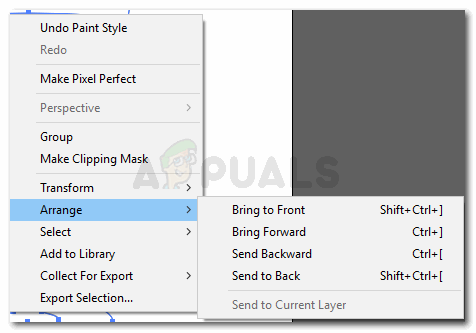 Договариваться
Договариваться Добавление цвета стекла
Добавление цвета стекла Удалить контур
Удалить контур